SSD固态硬盘Win7系统下优化技巧.docx
《SSD固态硬盘Win7系统下优化技巧.docx》由会员分享,可在线阅读,更多相关《SSD固态硬盘Win7系统下优化技巧.docx(11页珍藏版)》请在冰豆网上搜索。
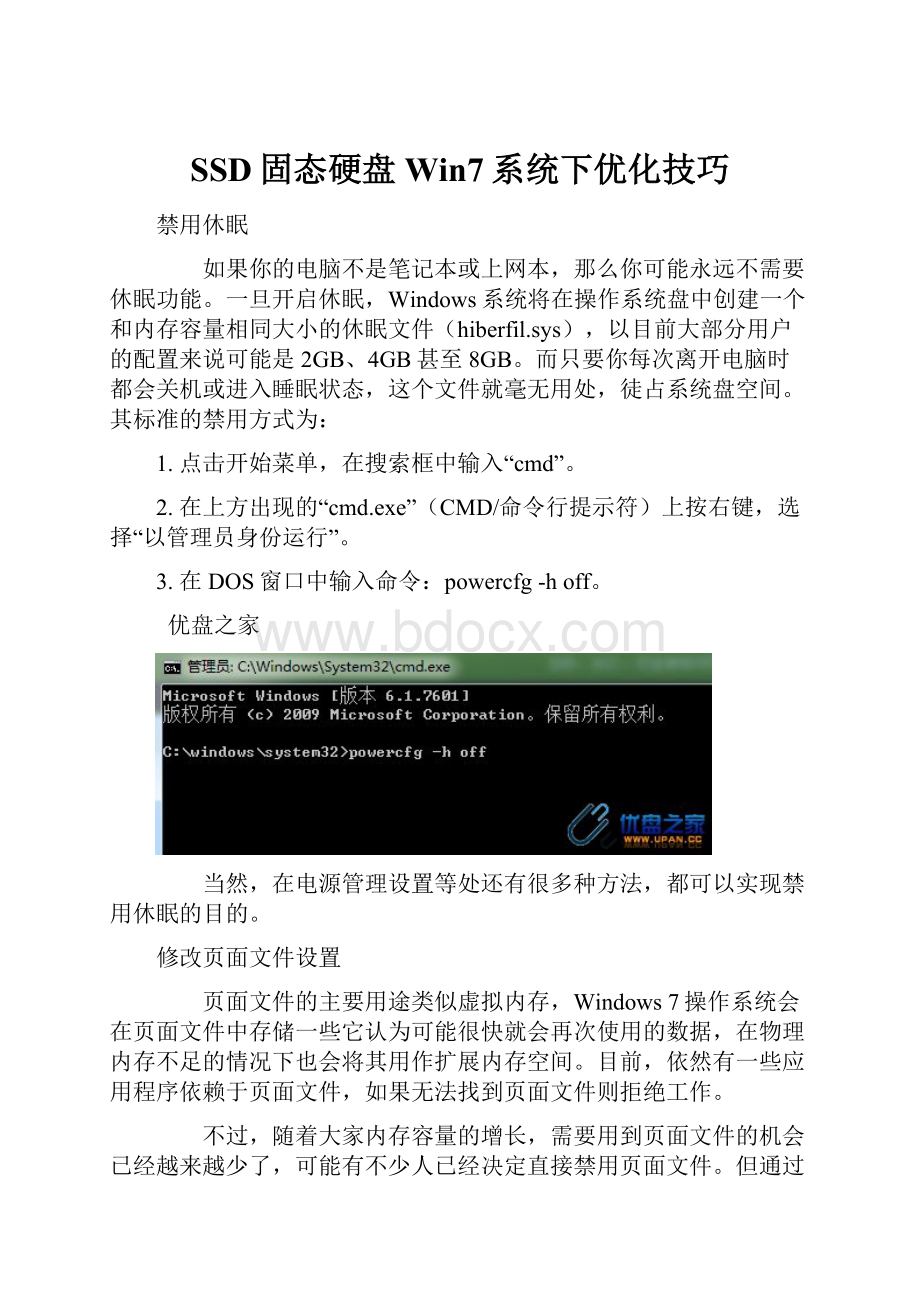
SSD固态硬盘Win7系统下优化技巧
禁用休眠
如果你的电脑不是笔记本或上网本,那么你可能永远不需要休眠功能。
一旦开启休眠,Windows系统将在操作系统盘中创建一个和内存容量相同大小的休眠文件(hiberfil.sys),以目前大部分用户的配置来说可能是2GB、4GB甚至8GB。
而只要你每次离开电脑时都会关机或进入睡眠状态,这个文件就毫无用处,徒占系统盘空间。
其标准的禁用方式为:
1.点击开始菜单,在搜索框中输入“cmd”。
2.在上方出现的“cmd.exe”(CMD/命令行提示符)上按右键,选择“以管理员身份运行”。
3.在DOS窗口中输入命令:
powercfg-hoff。
优盘之家
当然,在电源管理设置等处还有很多种方法,都可以实现禁用休眠的目的。
修改页面文件设置
页面文件的主要用途类似虚拟内存,Windows7操作系统会在页面文件中存储一些它认为可能很快就会再次使用的数据,在物理内存不足的情况下也会将其用作扩展内存空间。
目前,依然有一些应用程序依赖于页面文件,如果无法找到页面文件则拒绝工作。
不过,随着大家内存容量的增长,需要用到页面文件的机会已经越来越少了,可能有不少人已经决定直接禁用页面文件。
但通过多项测试认为,将页面文件移出固态硬盘,放置在一块数据存储硬盘上,会给系统性能带来些许的提升。
这一项设置大家可以自行斟酌,找到最适合你系统的设置。
设置页面文件存放位置方法:
1.点击开始菜单,右键点击“我的电脑”,选择“属性”。
2.在弹出的“系统”窗口中,点击左侧的“高级系统设置”。
选择“高级”标签,下方的“性能”一项内点击“设置”。
优盘之家
3.选择“高级”标签下的“虚拟内存”一项内的更改。
4.取消选择“自动管理所有驱动器的分页文件大小”,选中固态硬盘盘符。
5.选择“无分页文件”,然后点击“设置”,忽略所有警告。
6.选择第二块硬盘,选择“系统管理的大小”。
7.点击“设置”,然后确定。
www.upan.cc
8.重启系统,确认页面文件已转移。
(只有在文件夹和搜索属性中取消选择“隐藏受保护的操作系统文件”时,你才能看到pagefile.sys的所在)
选择游戏和程序安装位置
显然,将游戏或程序安装在固态硬盘上可以大大提升操作速度。
不过由于我们只有一块容量不大的固态硬盘,在安装软件时需要作出取舍。
比如如果你在Outlook中存有大量的邮件,这种大规模数据库操作就非常适合固态硬盘高速随机读写的特性。
至于其他很多软件,运行在固态硬盘或传统硬盘上并不会有太明显的区别。
目前的3D游戏动辄需要5GB以上的存储空间(《星际争霸2》需要10.5GB),因此如果你只有一块40GB固态硬盘,不要试图把一个以上的游戏安装在系统盘内。
好在对于固态硬盘我们不需要考虑碎片整理问题,我们完全可以把当前正在玩的游戏放在ssd上,不经常玩之后,再把它移出更换新游戏。
优盘之家
关闭索引 优盘之家
Windows使用索引服务来帮你提高搜索速度。
但这项诞生于传统机械硬盘时代的功能对于固态硬盘来说毫无益处,只会徒增CPU负载,减少固态硬盘寿命。
关闭索引服务方法:
1.点击开始菜单,在搜索框中输入“services”选择服务设置工具。
(或是在控制面板-管理工具中启动)。
U盘之家
2.找到并双击“WindowsSearch”服务。
U盘之家
3.在“启动类型”中选择“禁用”,如正在运行可点击“停止”,然后确定即可。
优盘之家
修改Windows系统还原
这一项国人应当比较熟悉了,很多人装完系统之后的第一件事就是关闭系统还原。
就算你需要系统还原功能,Windows7默认的系统还原保留空间为硬盘容量的3%到5%,对于40GB固态硬盘来说应当在1GB左右,我们可以将其降低到300MB以下。
操作步骤:
1.打开开始菜单,在“我的电脑上”点击右键选择“属性”。
2.在左侧面板中选择“系统保护”。
www.upan.cc
3.在“保护设置”中,选择你的固态硬盘,点击“配置”。
优盘之家
4.可以选择“关闭系统保护”,也可以将“最大使用量”移至最左侧,确定即可。
U盘之家
当然,你也可以直接关闭这个备份还原服务:
www.upan.cc
完成安装
经过这样一番设置,最主要的是删除了pagefile.sys和hiberfil.sys后,Windows764bit旗舰版完全安装占用的操作系统盘空间仅为10.4GB。
即使再安装一套Office2010,整体空间占用也不过13.2GB。
对于一块40GB固态硬盘来说,你还有24GB左右的空间,安装大多数常用软件和你最爱的一款游戏应当足够了吧。
ssd固态硬盘加快了随机读写的速度,可以使系统运行速度大大加快,但目前SSD价格太贵。
比较好的方案是用小容量的SSD作系统盘,机械硬盘作数据仓库,在目前的很多笔记本上都可以将光驱位替换为硬盘,这样就解决了SSD硬盘小的问题。
用SSD硬盘建议系统装Win7,因为Win7专门针对SSD进行了优化,可以更好地发挥SSD的性能;
同时将常用的软件和游戏装在SSD上。
用SSD硬盘作系统盘后,系统启动速度和打开SSD上的程序速度明显加快。
在Win7系统下对SSD可以进行一些优化设置,以保持SSD的优异性能。
1.主板BIOS开启AHCI模式。
这个可以在安装Win7系统前便将BIOS硬盘模式改为AHCI,这样Win7安装时会自动安装相关驱动。
U盘之家
通过芯片无忧查看是否开启了AHCI www.upan.cc
2.安装Win7的时候让系统给你的SSD分区,这样可以自动对齐分区。
3.可以使用win7自带的ahci驱动,也可以使用Intel最新的官方驱动,性能差别不大。
注意有的驱动(Intel早期,AMD,NV等)使用后可能无法实现自动trim。
4.系统服务里禁用Superfetch
在管理工具,服务中将Superfetch服务关闭,并禁用自动启动。
5.关闭系统预读取和启动跟踪。
[HKEY_LOCAL_MACHINE\SYSTEM\CurrentControlSet\Control\SessionManager\MemoryManagement\PrefetchParameters]
"EnableSuperfetch"=dword:
00000000
"EnablePrefetcher"=dword:
00000000
"EnableBootTrace"=dword:
00000000
6.SSD分区上去除磁盘碎片整理和磁盘索引。
去除磁盘碎片整理:
在管理工具,服务中将DiskDefragmenter服务关闭,并禁用自动启动。
去除磁盘索引:
打开SSD“属性”后去掉“除了文档属性外,还允许索引此驱动器上文件的内容(I)”前的勾。
7.停用ReadyBoost事件跟踪。
打开控制面板“管理工具”中的“性能监视器”,打开“数据收集器集”下的“启动事件跟踪会话”,找到“ReadyBoot”,在“Microft-Windows-ReadyBoostDriver”
打开后去掉“跟踪会话”中“已启用”前的勾。
8.系统服务中关闭系统还原功能。
服务中“WindowsBackup”设置为禁用。
9.关闭系统启动时的磁盘整理。
[HKEY_LOCAL_MACHINE\SOFTWARE\Microsoft\Dfrg\BootOptimizeFunction]
"Enable"="N"
10.如为笔记本,在电源管理中关闭自动关闭硬盘。
11.在开始菜单运行框执行:
fsutilbehaviorsetdisablelastaccess1
12.关闭系统盘NTFSJournal
fsutilusndeletejournal/nc:
13.去除"SendFeedback"
[HKEY_CURRENT_USER\ControlPanel\Desktop]
"FeedbackToolEnabled"=dword:
00000000
14.将系统临时目录搬移到其他盘。
如系统为4G或以上内存,可安装RamDisk,推荐SuperSpeedLLC的RamDiskPlus11.5。
将IE临时目录和系统Temp目录设置到RamDisk,还可以将迅雷等磁盘读写频繁的程序移到RamDisk,
然后保存Ram镜像,设置启动时加载镜像,这样不但加快程序速度,还避免对SSD频繁读写。
15.设置个人文件夹到D盘或其他盘。
可以用Win7优化大师或其他软件来设置,也可以手动设置。
修改注册表中
[HKEY_CURRENT_USER\Software\Microsoft\Windows\CurrentVersion\Explorer\ShellFolders]
[HKEY_CURRENT_USER\Software\Microsoft\Windows\CurrentVersion\Explorer\UserShellFolders]
这两个项下的MyPictures、Desktop、Favorites、MyMusic、{374DE290-123F-4565-9164-39C4925E467B}
Personal这几个键值,将其定义到其他盘的目录。
另外有人说自己的盘4K读速度偏低,解决办法:
进入注册表:
HKEY_LOCAL_MACHINE\SYSTEM\CurrentControlSet\Services\Processor
HKEY_LOCAL_MACHINE\SYSTEM\CurrentControlSet\Services\Intelppm
把这2个下的Start值从3改成4就成了。
是节能技术导致的,尤其是Intel5系列的芯片组,有人反映其它芯片组也会有一定的提升。
别人的数据是修改后,从13.14MB/s->20.17MB/s,IOPS3363->5164。
不过后果是系统会全速,对笔记本有一定影响,耗电、温度会提高。
U盘之家
其他SSD固态硬盘的优化方式,自己在慢慢琢磨吧。